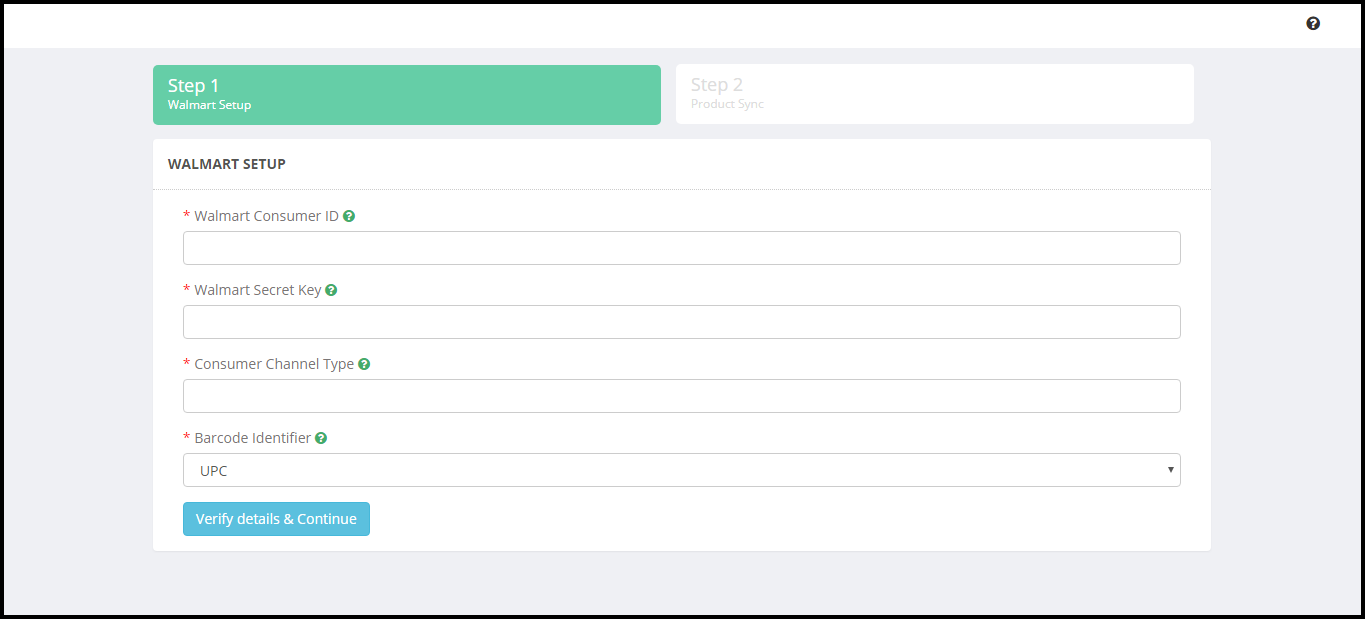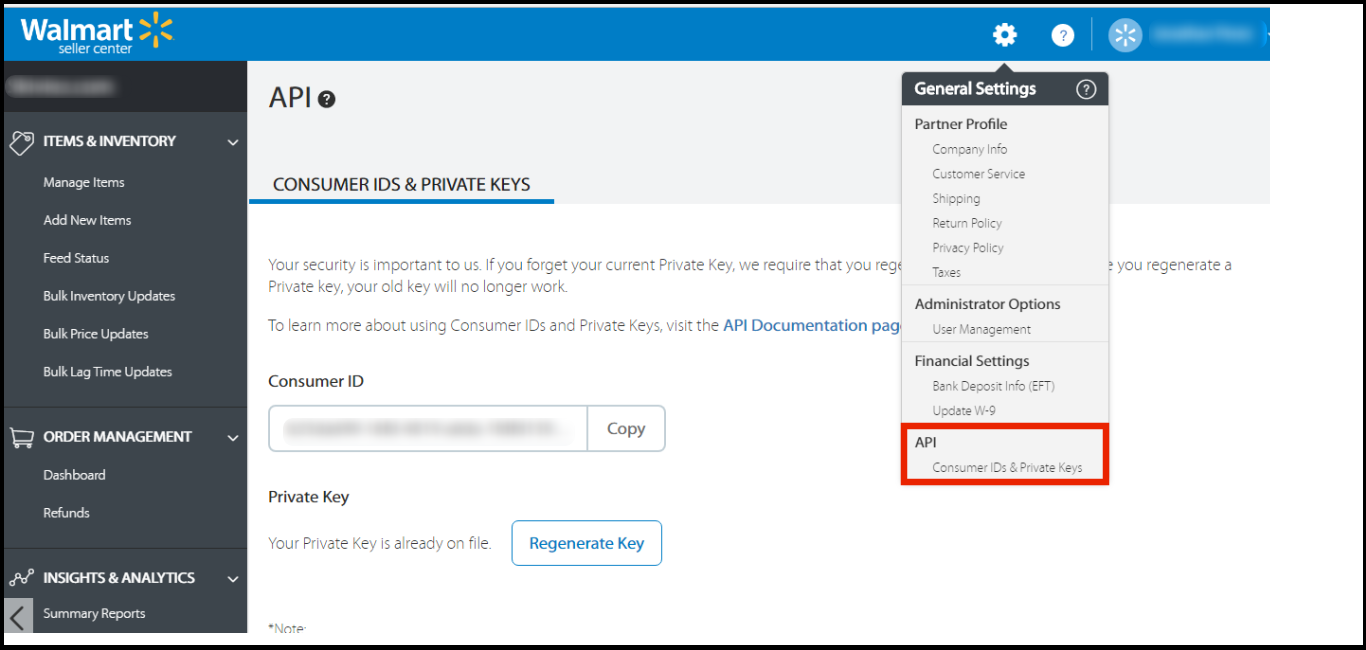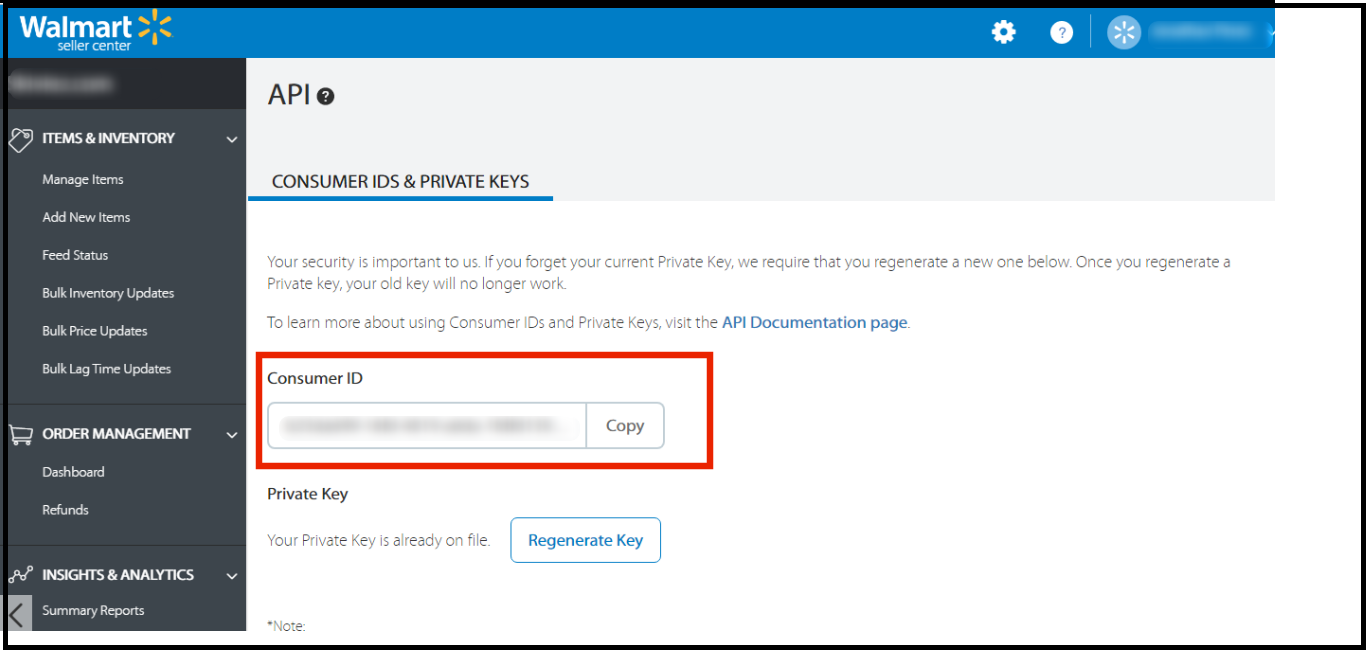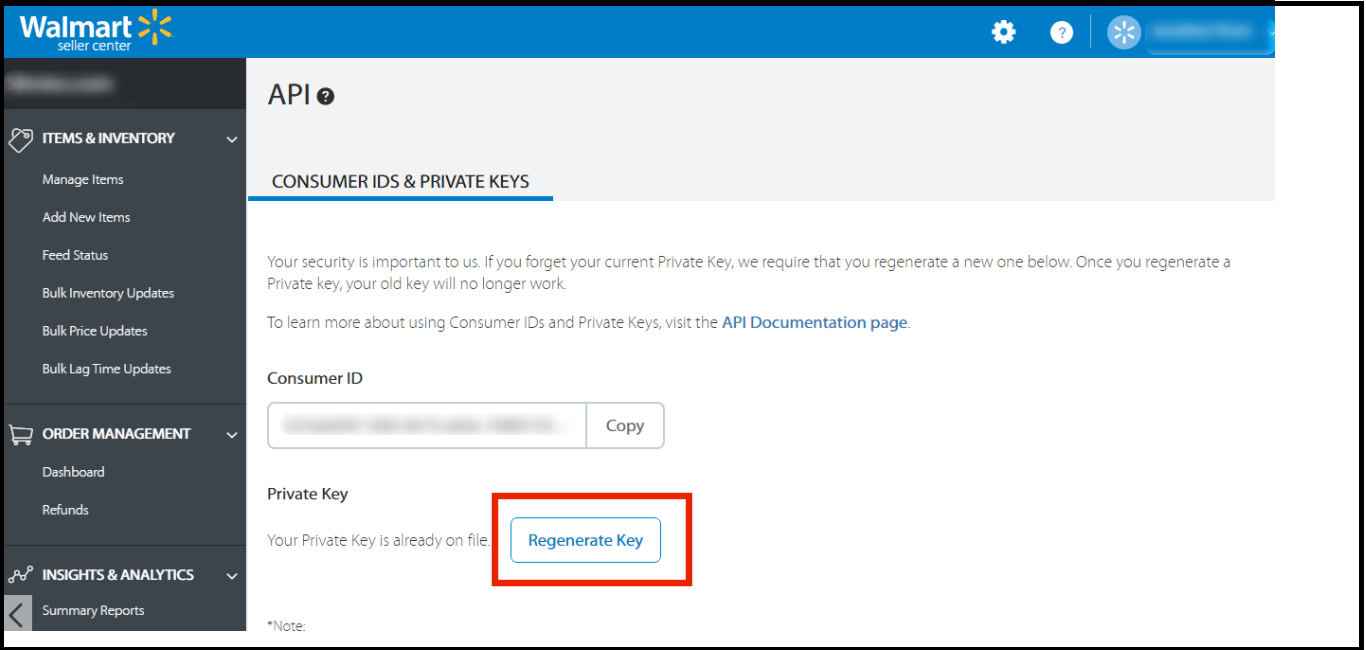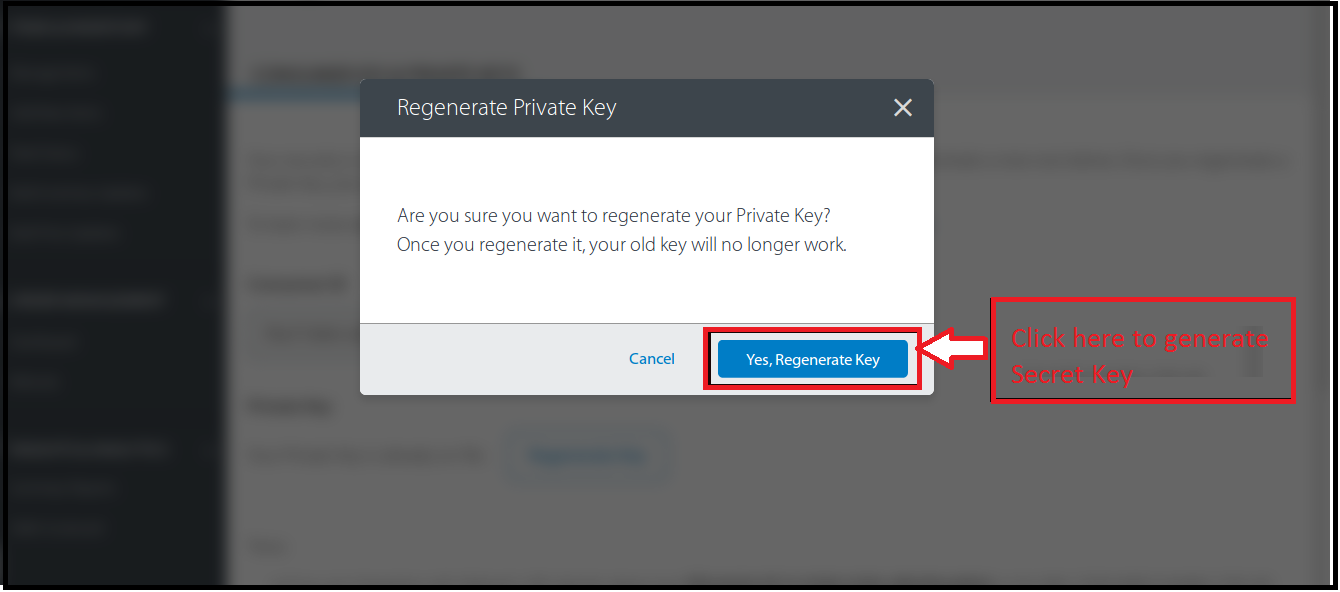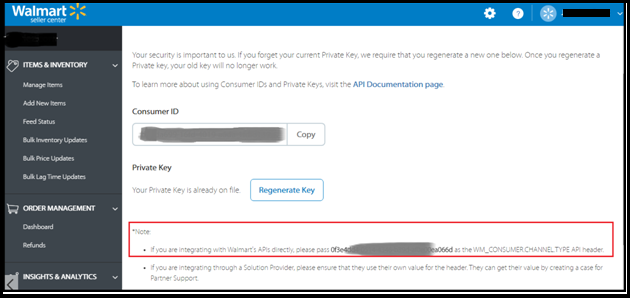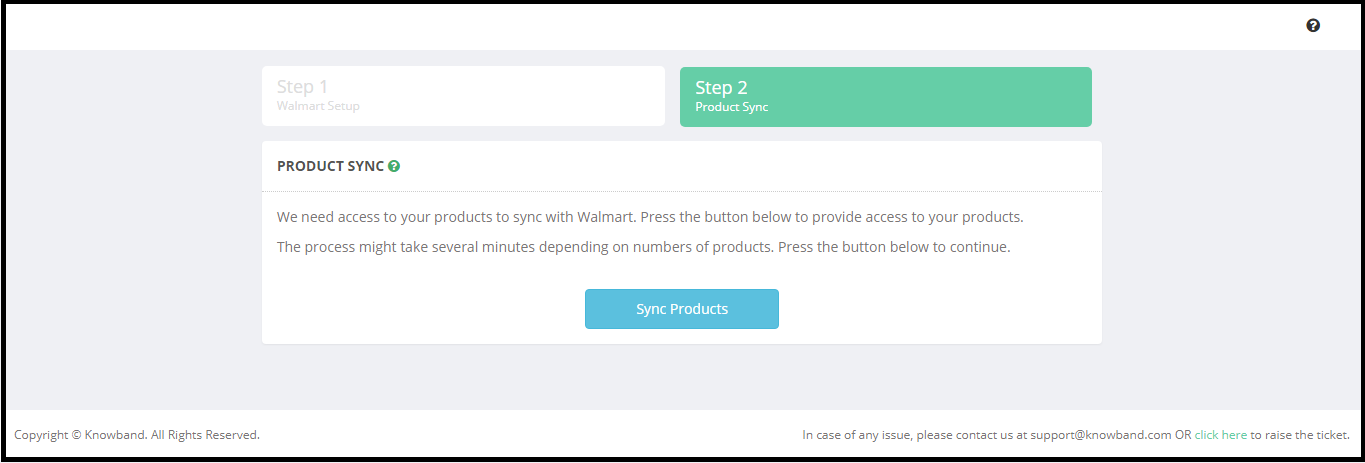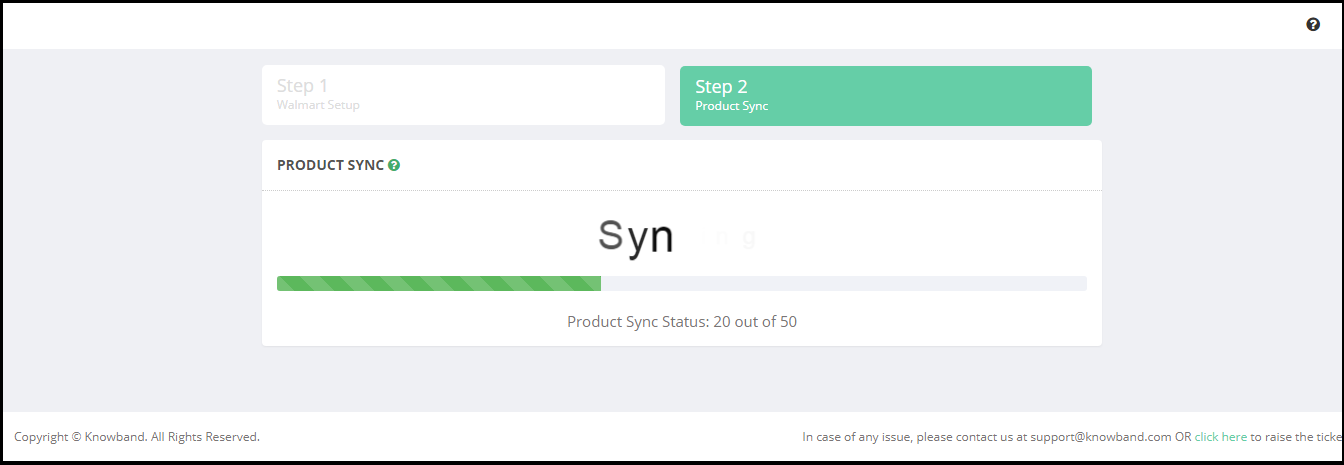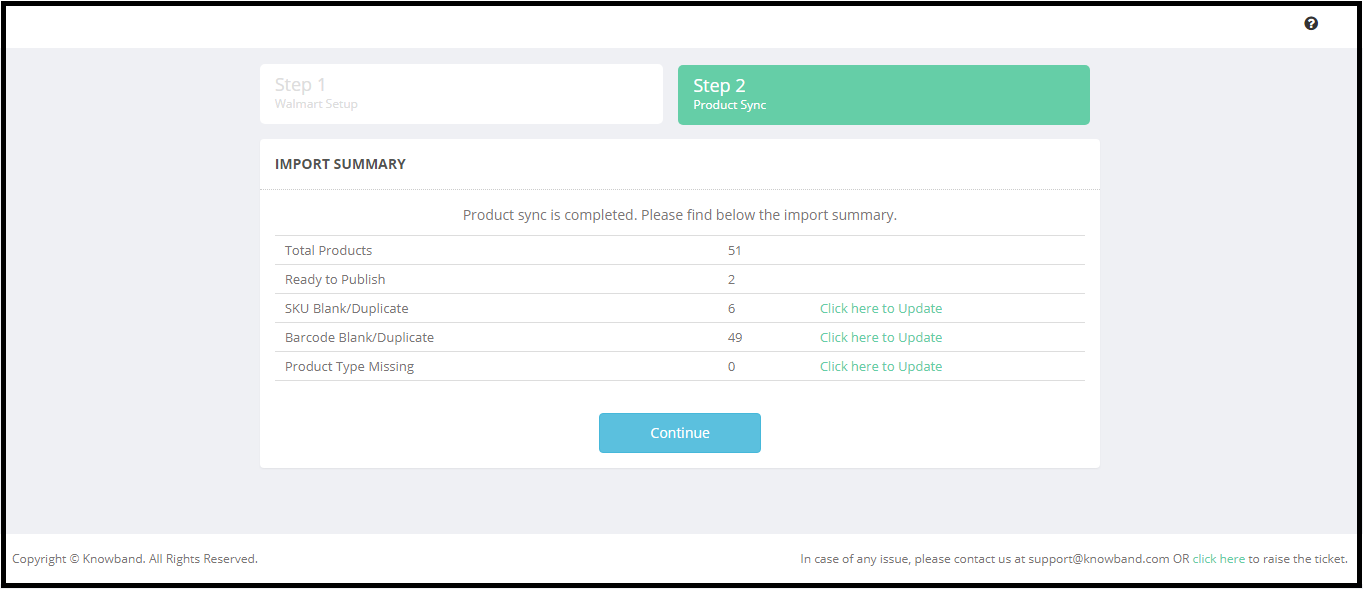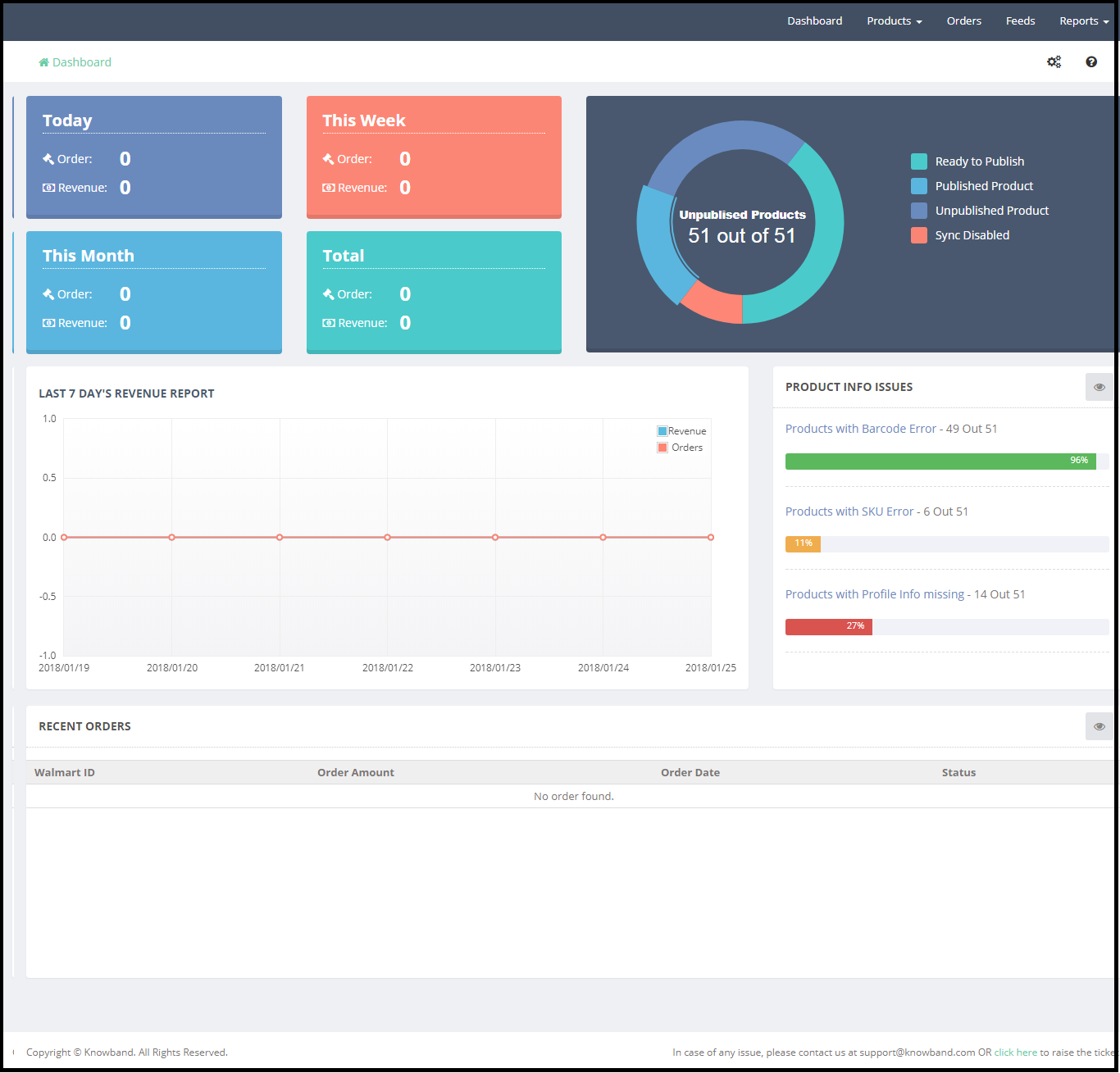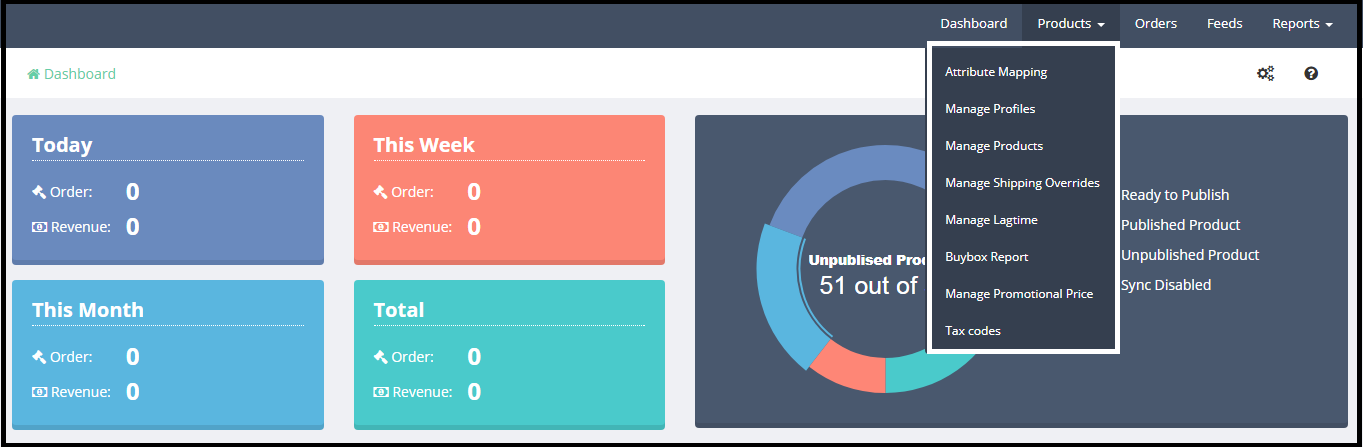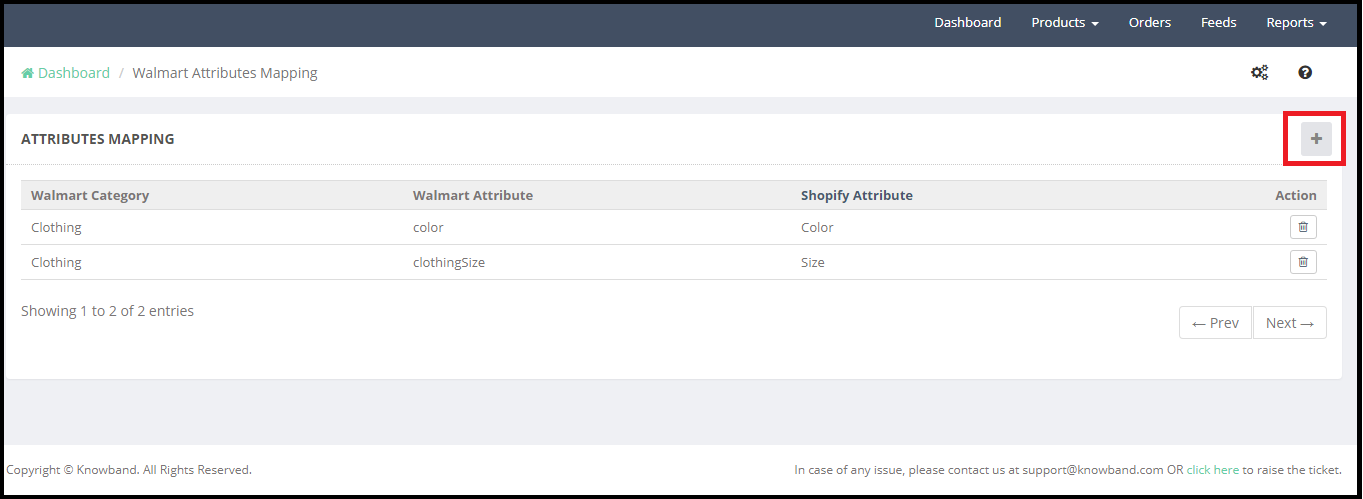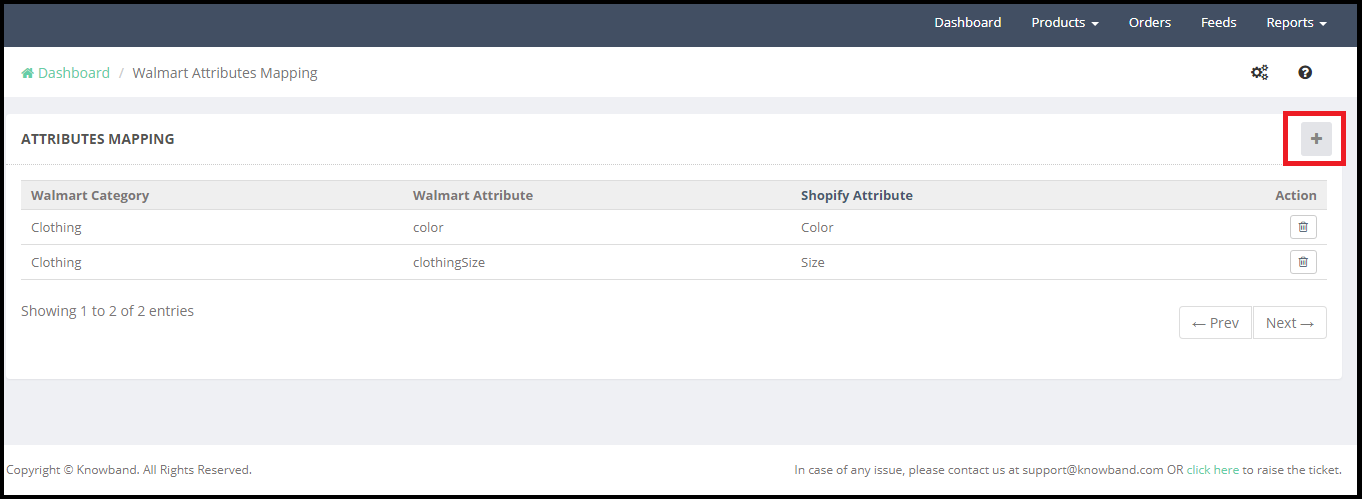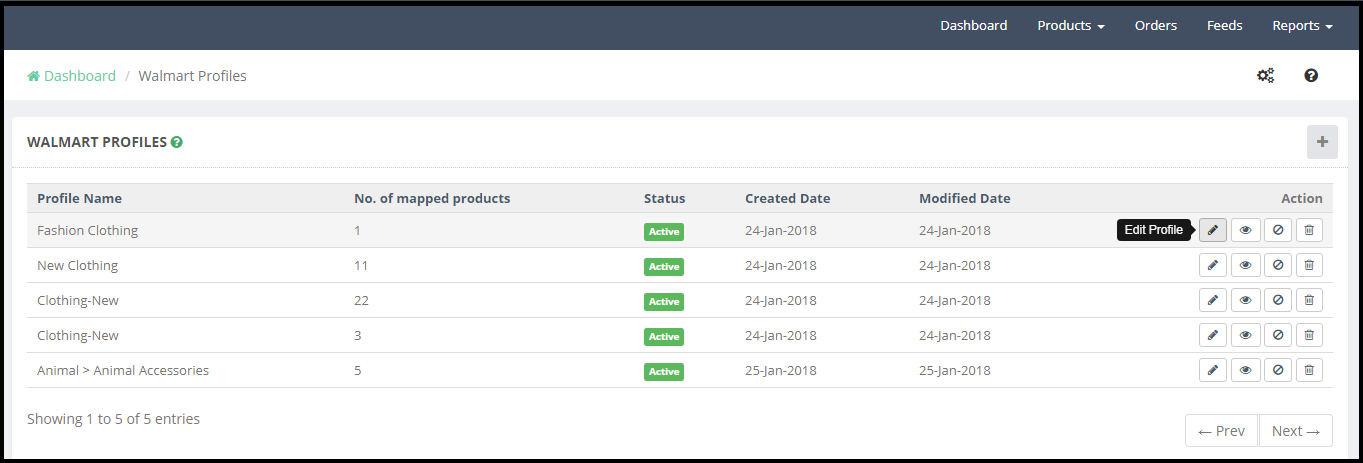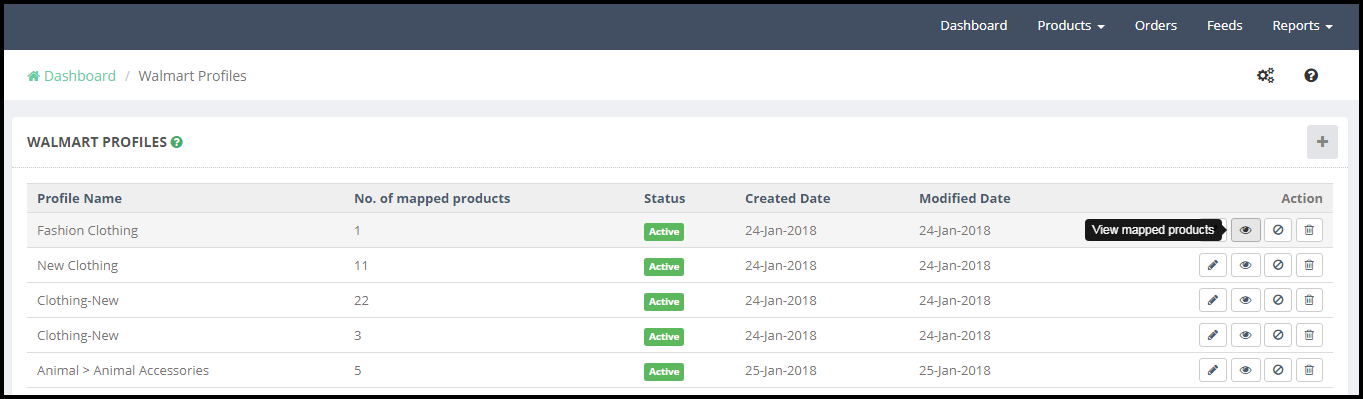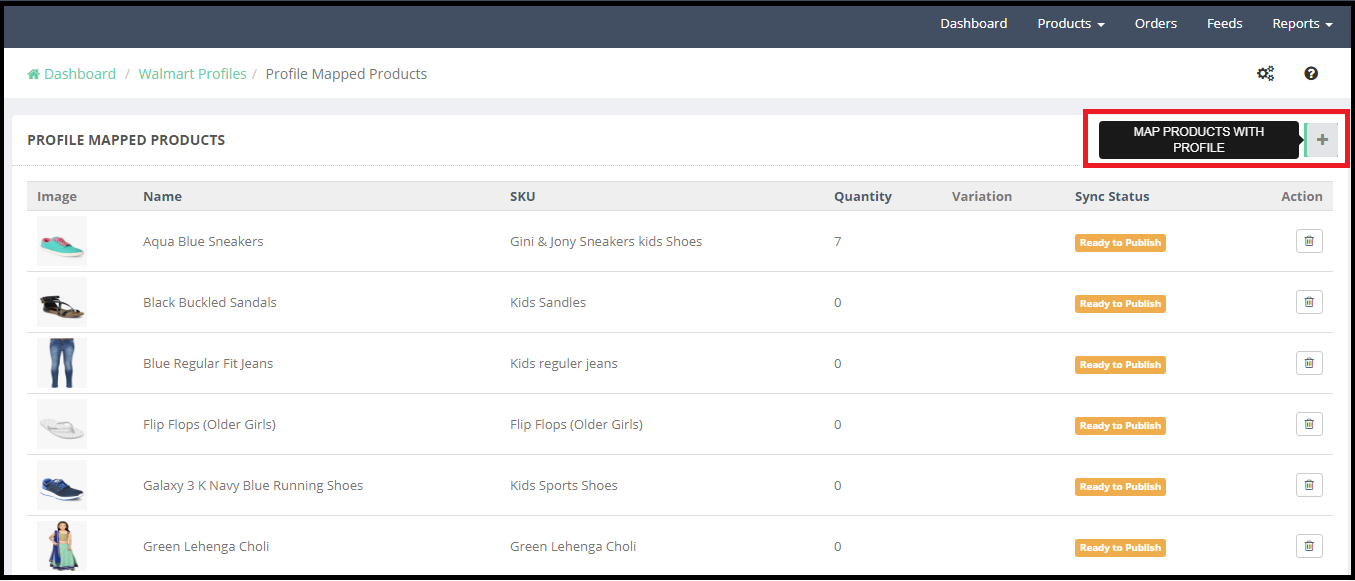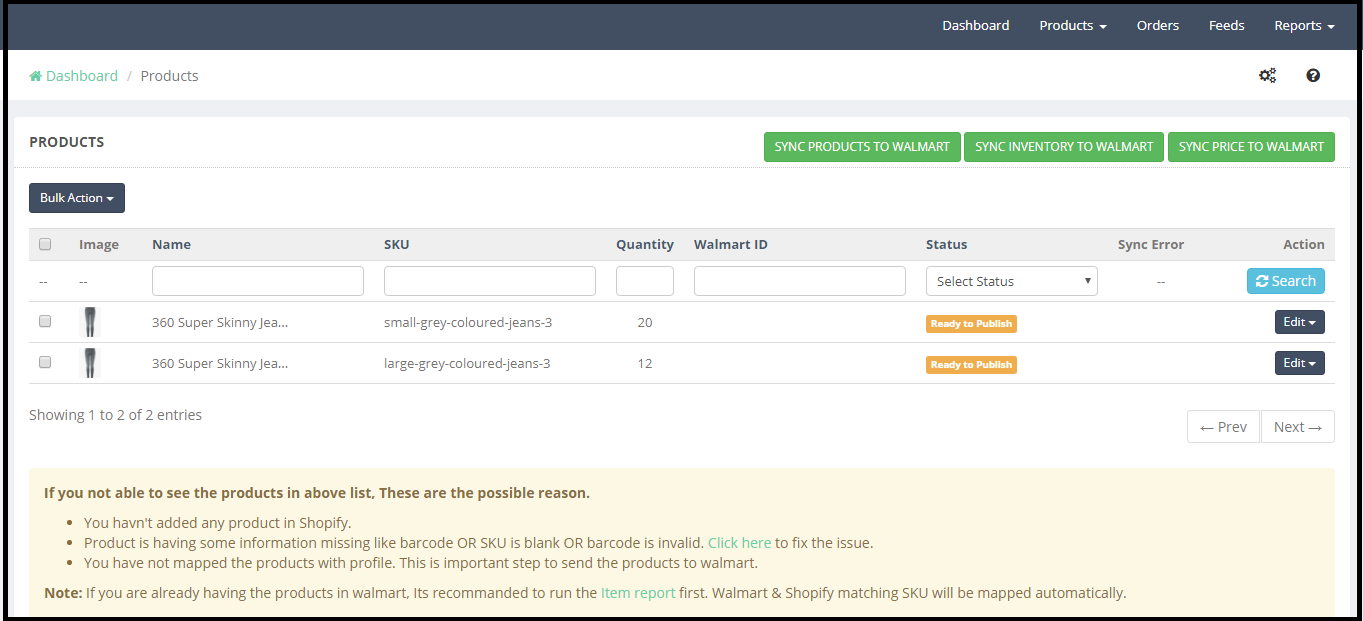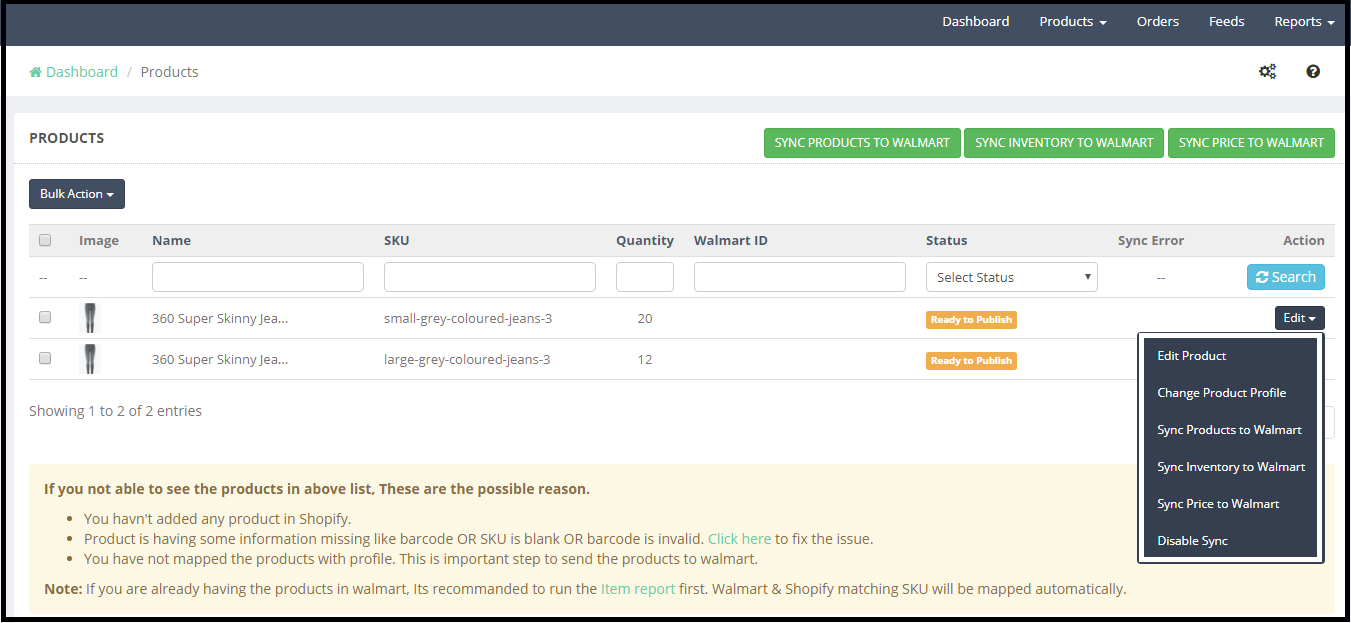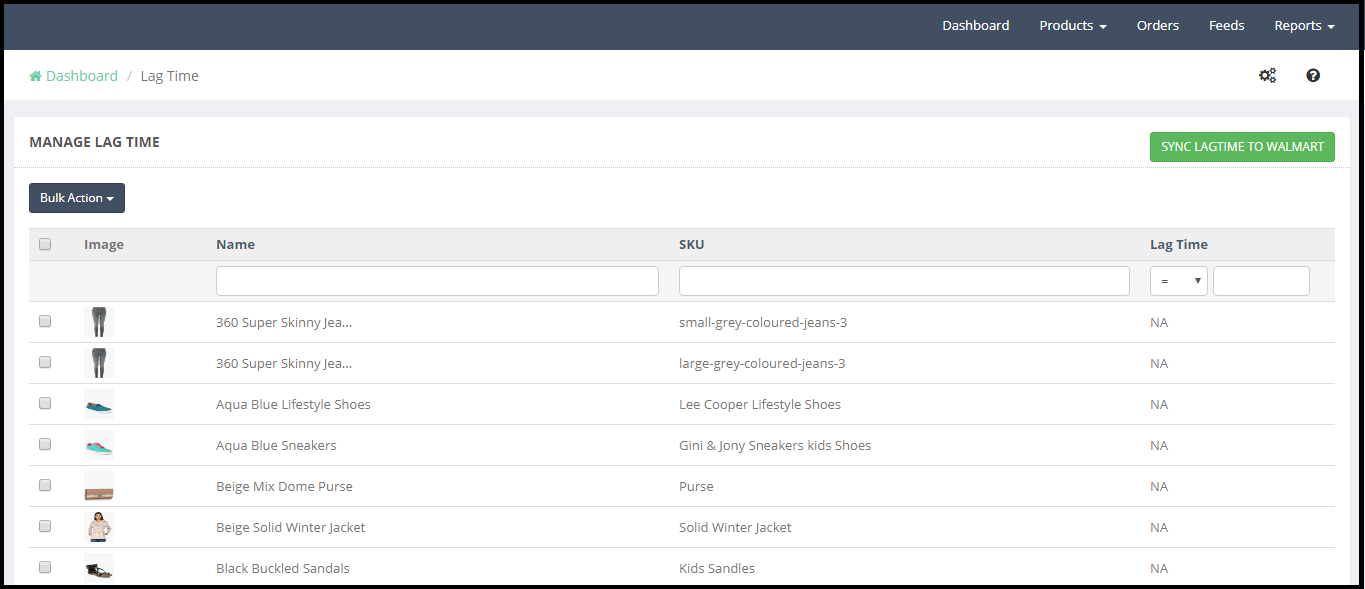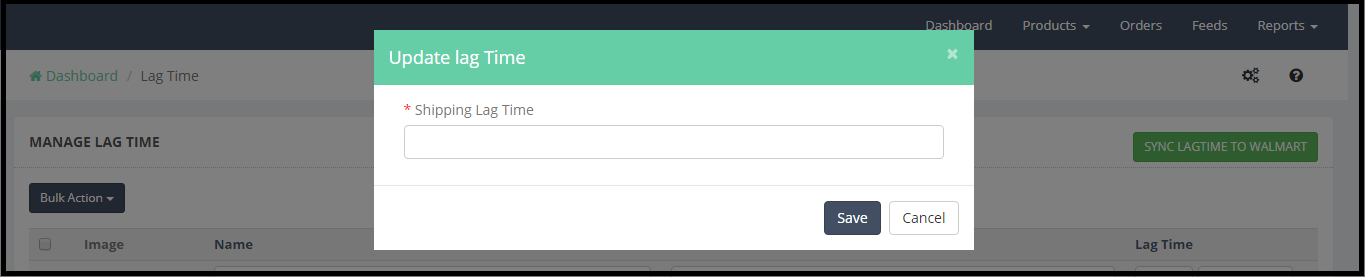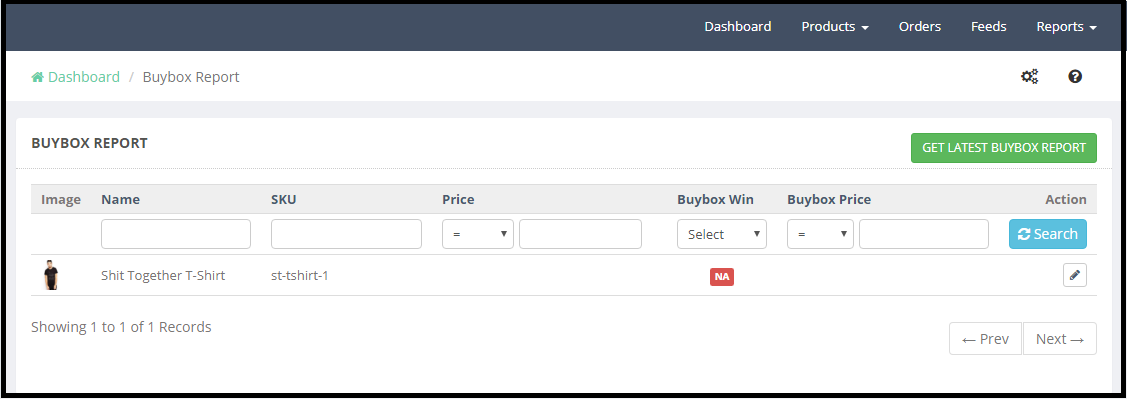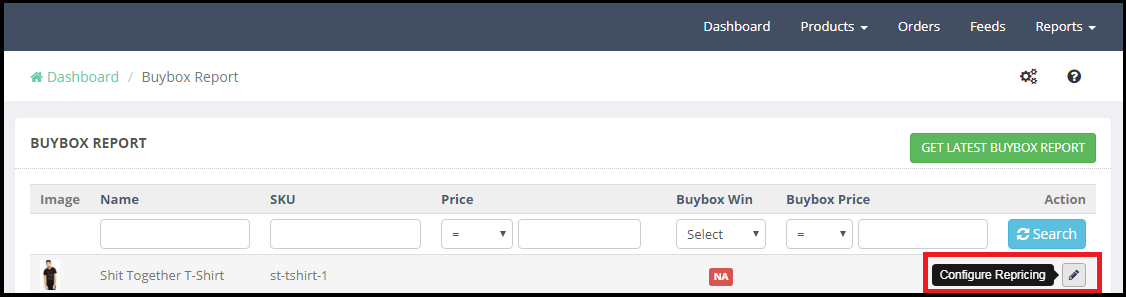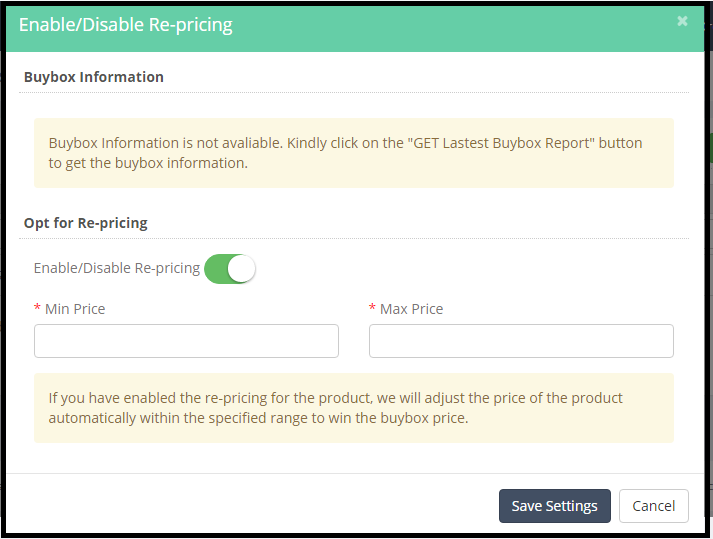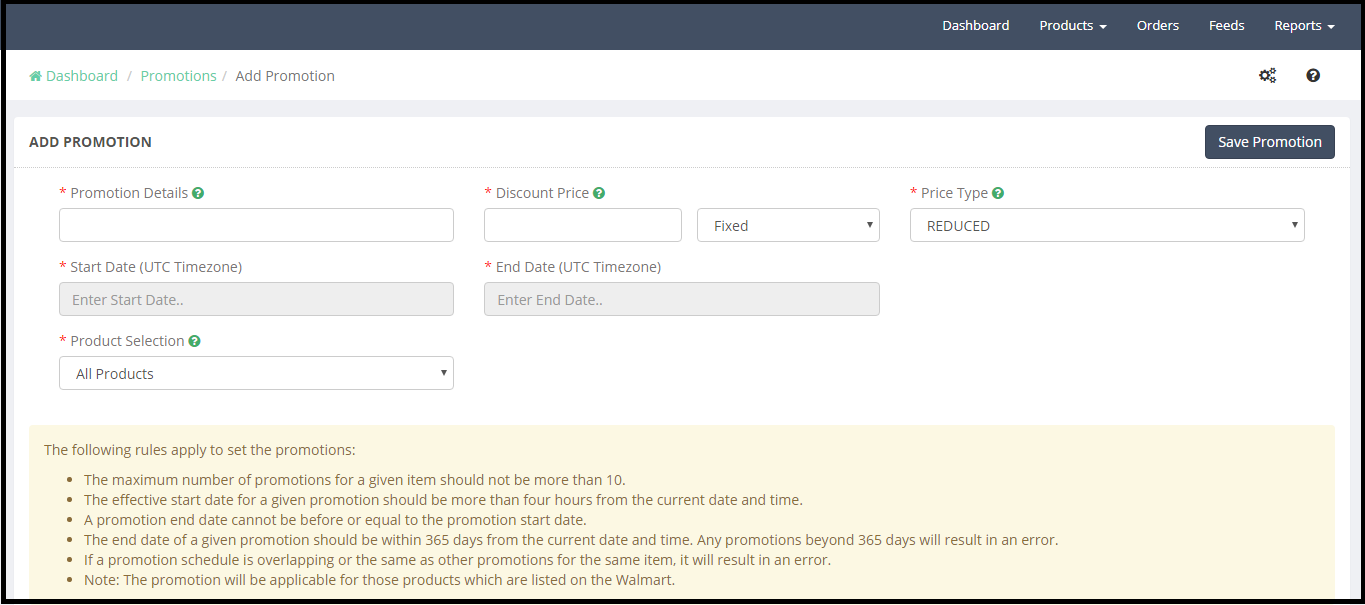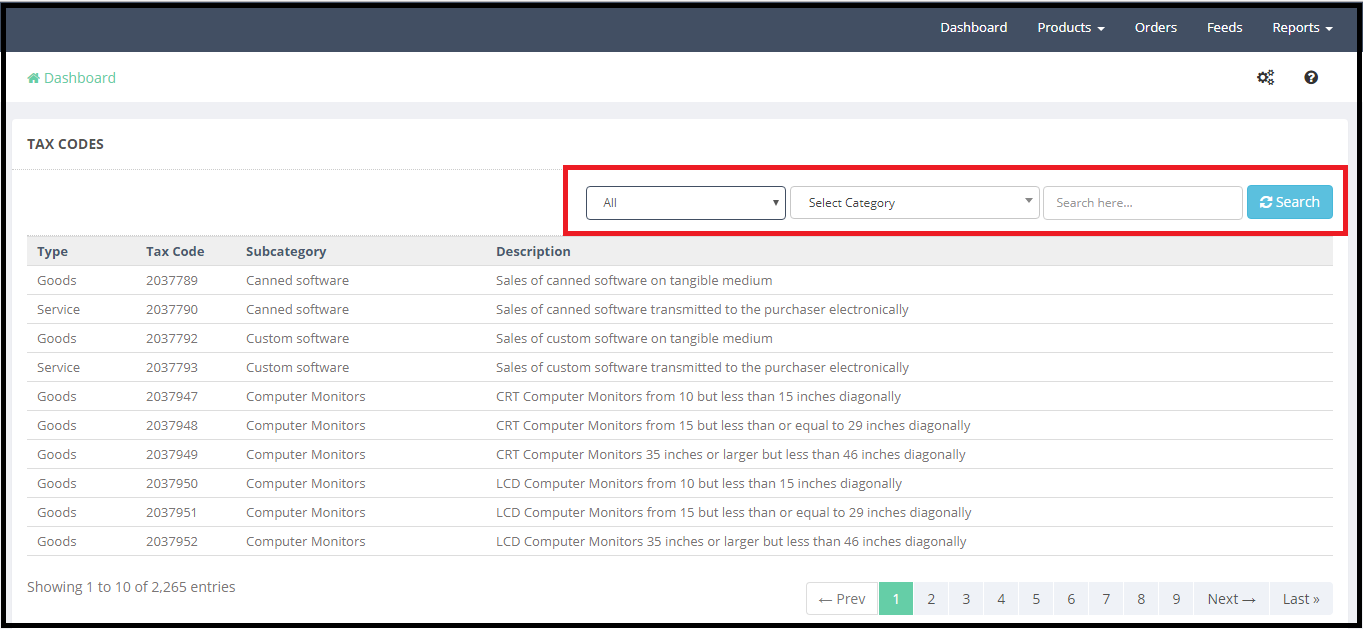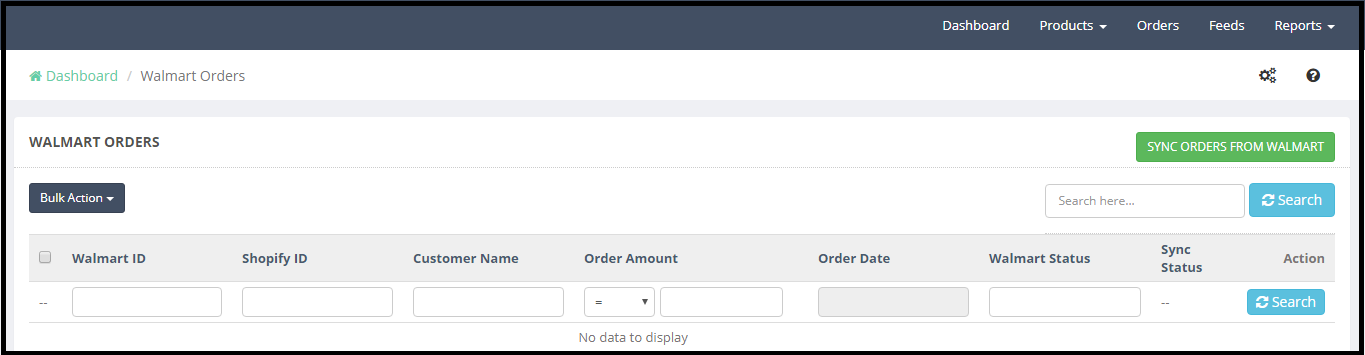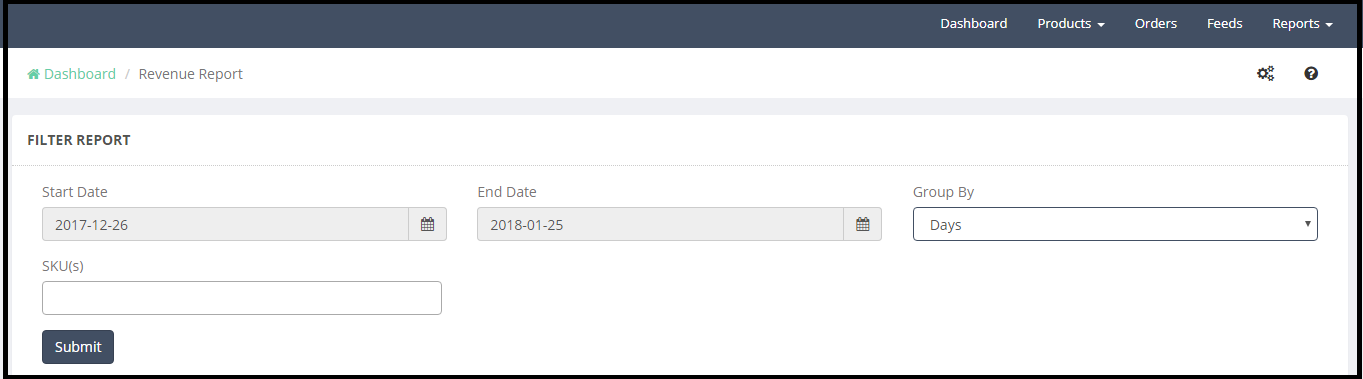1.0 Introdução
Integração Shopify Walmart
Recursos do 1.1 Admin da integração do Shopify Walmart
- O aplicativo de integração do Shopify Walmart Marketplace automatiza todo o mercado e armazena a integração. Com a ajuda da integração do Walmart Shopify, o administrador da loja pode listar os produtos a granel no mercado.
- Quando os produtos estiverem prontos para listagem, o administrador pode até alterar seus detalhes do back-end do integrador do Walify do Shopify.
- O integrador do Walmart Shopify facilita o mapeamento de atributos para os comerciantes eletrônicos.
- O administrador obtém uma opção para criar o perfil ilimitado a partir da interface de administração do conector Shopify Walmart.
- Quaisquer alterações necessárias no atributo ou variação do produto podem ser feitas com a ajuda desses perfis.
- O conector Walmart Shopify permite ao administrador gerenciar o inventário com apenas alguns cliques. A mudança no preço e outros detalhes relacionados podem ser sincronizados com o mercado executando o cron do back-end.
- Os vendedores podem adicionar métodos de envio de acordo com suas necessidades com a ajuda do aplicativo Shopify Walmart Synchronization.
- O administrador ainda tem a opção de sincronizar o tempo de atraso, ou seja, o número de dias entre o momento em que um item é pedido e quando é enviado, dos produtos do back-end do aplicativo Walmart Shopify Synchronization.
- O administrador pode visualizar o relatório de compra e pode repreciar os produtos com grande facilidade com a ajuda do aplicativo Shopify Walmart Integration.
- O administrador ainda tem a opção de gerenciar o preço promocional de seus produtos no back-end do aplicativo Shopify Walmart Integration.
- O aplicativo Shopify Walmart Integration permite que os vendedores forneçam o código tributário com
Instalação 2.0 da Integração Shopify Walmart
Para instalar o aplicativo Walmart Shopify Integration, visiteknowband-walmart-integration?& click GET option. Allow all the required access to the app.
Depois disso, clique em Instalar o Shopify
Para sincronizar a loja do Shopify com a loja do Walmart, o administrador precisa configurar os detalhes da API do Walmart.
2.1 Etapas para obter credenciais da Walmart API
Clique no ícone de engrenagem no canto superior direito para abrir o menu Configurações gerais. Agora clique no API.
Você receberá o ID do consumidor assim que essa opção for clicada. Copie o
Clique noRegenerar Chave“?button to regenerate the?Private Key.
Quando você clica noRegenerar Chave“?button, a pop-up appears.
Copie o tipo de canal do consumidor na página da API da conta do Walmart. Por favor, consulte a imagem abaixo:
Identificador de código de barras 2.2
Um código de barras é um código composto de números, junto com um padrão específico de listras que representa um produto específico.
Depois de inserir todos os detalhes na configuração, clique no botão Verificar detalhes e continuar.
Produtos de Sincronização 2.3
Agora, sua loja do Shopify foi integrada ao mercado do Walmart. O próximo passo é importar os produtos para o aplicativo Walmart Integration. Para concluir a importação do produto, clique no Produtos de sincronização.
Clicando sobre o Produtos de sincronização começará a importar os produtos para o aplicativo de integração do Walmart.
2.3.1 Import Summary-
Depois de concluir a sincronização do produto, o resumo de importação será exibido.
Esta seção do aplicativo de integração do Walmart Shopify
1) Total de Produtos Número de produtos importados da loja do Shopify.
2) Pronto para publicar Número de produtos com detalhes obrigatórios para listar os produtos no mercado Walmart.
3) SKU em branco / duplicado Número dos produtos que não possuem o SKU ou possuem um SKU duplicado.
4) Código de barras em branco / duplicado – Número dos produtos que não possuem o SKU ou possuem um SKU duplicado.
5) Tipo de produto ausente O Shopify permite que o administrador da loja adicione o tipo de produto para cada produto. Isso ajuda a carregar os produtos em massa.
Depois de verificar o resumo de importação, o administrador precisa clicar no botão Continuar para concluir a importação do produto.
Nota:
1) O SKU é obrigatório para carregar os produtos no mercado Walmart. Produtos sem SKU ou SKU duplicado não serão listados no Walmart. O administrador pode verificar e atualizar o SKU dos produtos clicando no Clique aqui para atualizar.
2) O código de barras é obrigatório para carregar os produtos no mercado Walmart. Produto sem código de barras ou código de barras duplicado não será listado no Walmart. Admin pode verificar e atualizar o código de barras dos produtos, clicando no Clique aqui para atualizar.
3)Clique aqui para atualizar redirecionará o administrador para a página na qual todos os produtos com SKU e código de barras ausentes serão listados. O administrador pode atualizar o SKU e o código de barras dos produtos daqui, para que esses produtos possam ser listados no Walmart.
Depois de concluir a Importação do Produto, o administrador será redirecionado para a guia Painel do aplicativo de integração da API do Shopify Walmart.
Painel 3.0
o
Pedidos 3.1
- A seção de pedidos do aplicativo Walmart Shopify Integration exibe o status dos pedidos feitos nos pedidos Hoje, Esta semana, Este mês e Total no Walmart.
- Gráfico do relatório de receita dos últimos 7 dias.
- Pedidos recentes.
Status do produto
- Admin pode verificar o status dos produtos como
- A partir da seção Painel do aplicativo de integração da API do Walmart Shopify, o administrador também pode verificar os produtos com erros de código de barras, erros de SKU e informações de perfil ausentes.
Produtos 3.2
A guia Produtos permite que o administrador selecione os produtos que seriam listados no mercado do Walmart. A aba Produtos do aplicativo de integração Shopify Walmart tem as seguintes opções-
1) Mapeamento de Atributos 2) Gerenciar Perfis 3) Gerenciar Produtos 4) Gerenciar Substituições de Remessa 5) Gerenciar Lagtime 6)
Mapeamento de Atributos 3.2.1
A aba de mapeamento de atributos do aplicativo Shopify Walmart Integration ajuda a listar os produtos de variação. Escolha a categoria e os atributos do Walmart que você deseja mapear com suas opções de variantes de produto. Clique no ícone + para mapear os atributos.
Como mapear um novo atributo?
O mapeamento de atributos pode ser feito nesta seção do aplicativo de integração do Walmart Shopify. O ícone + abrirá uma nova janela com os campos
Categoria Walmart –
Selecione a categoria Walmart para a qual você deseja mapear os atributos do Walmart com o atributo Shopify. Por exemplo, os atributos de categoria de roupas Cor e tamanho do vestuário do mercado Walmart foram mapeados com os atributos Cor e Tamanho da loja do Shopify. Assim, os produtos Shopify com a variação Size e Color serão listados como produtos de variação no Walmart.
Atributos do Walmart –
De acordo com a categoria selecionada do Walmart, o vendedor pode selecionar os atributos do Walmart. Por exemplo, na captura de tela acima, o atributo Color and ClothingSize da Categoria de roupas do Walmart foi selecionado na lista suspensa.
Atributos do Shopify:
Selecione os atributos da loja do Shopify que você gostaria de mapear com os atributos do Walmart. Por exemplo, na captura de tela acima, os atributos Corify and Size do Shopping do Shopify foram mapeados com os atributos Color e ClothingSize do Walmart.
3.2.2. Gerenciar Perfis
Para fazer o upload dos produtos no mercado Walmart, o administrador deve criar o perfil no back-end do aplicativo Shopify Walmart Integration. A criação de perfil ajuda o administrador da loja a fazer o upload dos produtos em massa. O administrador pode mapear os produtos para um perfil com base no tipo de produto do Shopify. Por exemplo, se o administrador selecionar o tipo de produto Shopify “Vestuário” para mapear a categoria Vestuário do Walmart, todos os produtos da loja do Shopify com o tipo de Produto “Vestuário” serão mapeados para a categoria Vestuário do Walmart.
3.2.2.1 Como adicionar um novo perfil?
Clique no + ícone para criar um novo perfil (como destacado na imagem acima). Ele irá redirecionar para uma nova página, aqui estão as seguintes opções para completar o perfil
1) Selecione a categoria do Walmart 2) Código de imposto do produto 3) Selecione Shopify Tipo de produto 4)
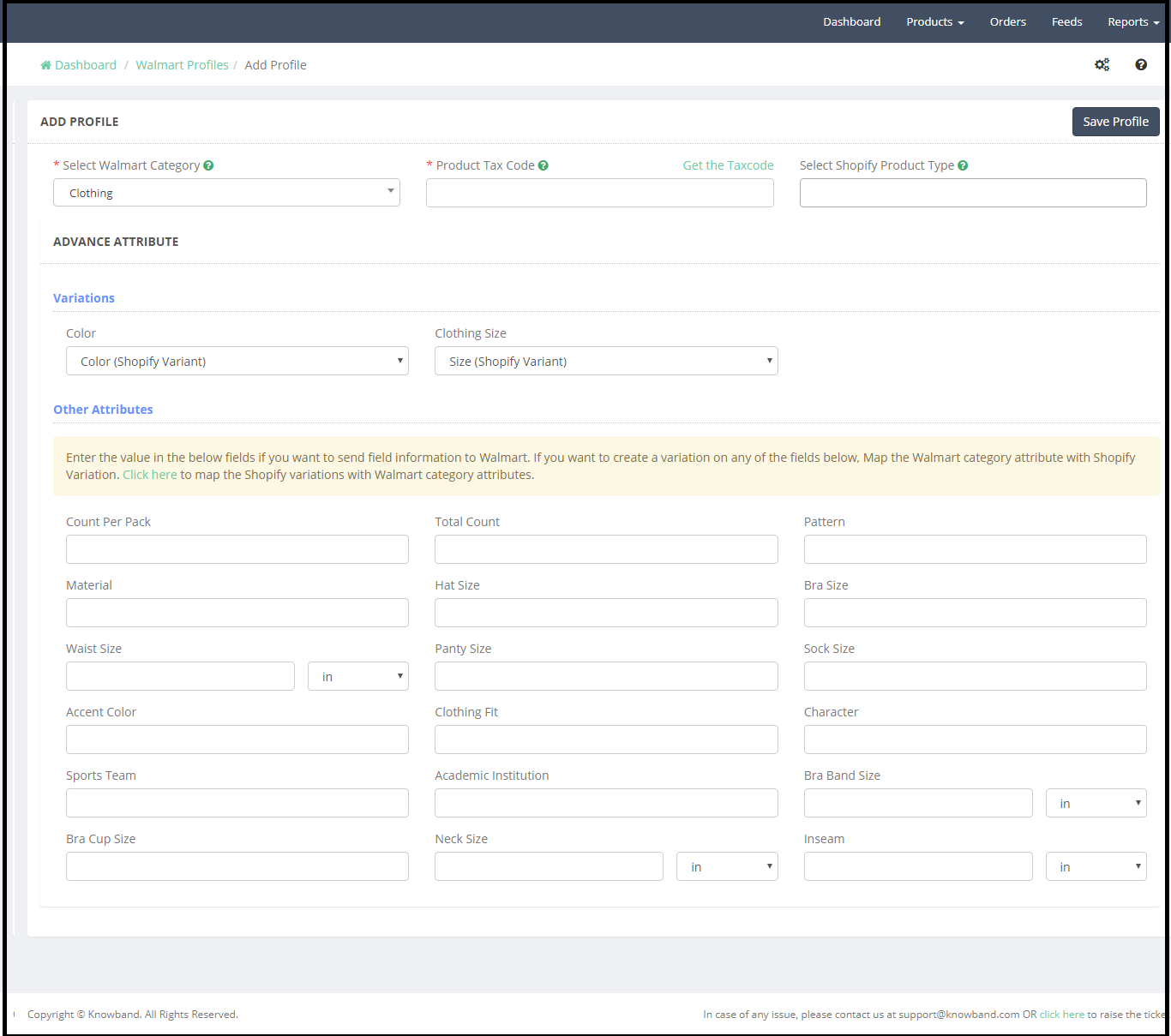
Selecione a categoria do Walmart
Selecione a categoria do Walmart na lista suspensa. De acordo com a categoria selecionada do Walmart, a opção Advance Attribute aparecerá na página. Para melhor exposição dos produtos ao público com atributos mais relevantes, é essencial que os vendedores selecionem a categoria correta. Clique aqui para saber mais sobre a categoria Walmart.
Código Fiscal do Produto:
É obrigatório que os vendedores forneçam o código de imposto para os produtos no momento da listagem do produto. o
1. Clique no ícone de roda dentada no canto superior direito e
Para mais detalhes Clique aqui.
O administrador também pode verificar o código de imposto do produto, clicando em Obter o código do imposto.
Selecione o tipo de produto Shopify – No momento de adicionar os produtos ao Shopify, o administrador da loja pode definir o tipo de produto. Isso ajuda a carregar os produtos em massa, caso contrário, o administrador é obrigado a selecionar os produtos, um por um. Por exemplo, o administrador pode mapear todas as camisas
Variações De acordo com os atributos mapeados com a categoria específica do Walmart na guia Mapeamento de Atributos, a opção de variação será exibida no campo Variações. Por exemplo, mapeamos os atributos de categoria de roupas Color e ClothingSize do Walmart com os atributos de loja do Shopify, Color e Size, para que ambos os atributos sejam listados sob as Variações (consulte a captura de tela acima).
Outros Atributos Na outra seção de atributos, o administrador pode mapear outros atributos relacionados à categoria. É bom mapear todos os atributos relevantes relacionados aos produtos.
3.2.2.2?Como?
Para editar um perfil criado na interface de administração do aplicativo Walmart Shopify Integration, clique na opção Editar ao lado do perfil (consulte a captura de tela abaixo).
O Editar perfil opção irá redirecionar o administrador para a página Adicionar perfil. O administrador pode atualizar os dados do perfil conforme o requisito. Depois de fazer as alterações necessárias, clique no botão Salvar Perfil para salvar as alterações.
3.2.2.3?How?to?Visão?
Admin pode verificar os produtos mapeados com um perfil clicando no botão “Visualizar produtos mapeados“opção (consulte a imagem abaixo) –
Esta opção irá redirecionar para a nova página onde todos os produtos mapeados para o perfil específico serão listados. Aqui admin tem 2 options-
1) Adicionar produtos com Profile- Ao clicar no ícone + na parte superior da página, o administrador pode selecionar os produtos que ele gostaria de mapear para o perfil.
2) Excluir produtos do perfil- Ao clicar na opção Excluir dada ao lado dos detalhes de cada produto, o administrador pode excluir os produtos.
3.2.2.4?How?to?Desabilitar?
Admin pode desativar ou excluir um perfil de
Para excluir um perfil, clique na opção Excluir (consulte a imagem abaixo):
Remova o mapeamento dos produtos do perfil. Agora clique na opção Excluir um pop-up de confirmação aparecerá, clique no botão Confirmar para excluir o perfil.
3.2.3. Gerenciar produtos-
A guia Gerenciar produtos do aplicativo de integração do Walmart Shopify exibe os produtos com os seguintes detalhes:
1) Sem falta SKU 2) Sem código de barras ausente 3) Mapeado para um perfil 4) Inventário
Gerenciar guia de produtos do
Sincronizar produtos para o Walmart
Todos os produtos sincronizados com o aplicativo de integração do Shopify Walmart com todos os detalhes obrigatórios como SKU, Código de Barras e mapeados com um perfil serão listados para o Walmart clicando no botão “Sincronizar Produtos para o Walmart”.
Sincronizar Inventário para o Walmart:
Para sincronizar o inventário dos produtos listados, o administrador precisa clicar no botão Sincronizar Inventário para o Walmart, para que o inventário do produto possa ser atualizado no Walmart.
Preço de sincronização para o Walmart:
Para atualizar o preço da loja Walmart, é necessário clicar no botão “Sync Price to Walmart”.
Opção de Edição:
O administrador pode modificar os dados de produtos individuais. A opção Editar permite as seguintes ações:
1) Editar Preço do Produto 2) Alterar Perfil do Produto 3) Sincronizar Produtos para o Walmart 4) Sincronizar Inventário para o Walmart 5) Sincronizar Preço para o Walmart 6) Desativar Sincronização
Nota:
a) Admin pode atualizar o perfil do indivíduo ou produtos selecionados. Para concluir a ação, primeiro é preciso selecionar o (s) produto (s) para o qual ele deseja atualizar o perfil e, em seguida, selecionar a opção “Alterar perfil do produto” no menu Ação em massa.
b) Admin pode selecionar o (s) produto (s) que ele gostaria de sincronizar com o Walmart. Para concluir a ação, primeiro você precisa selecionar o (s) produto (s) para o (s) qual (is) gostaria de sincronizar com o Walmart e, em seguida, selecionar a opção “Sincronizar produtos para o Walmart” no menu Ação em massa.
c) Admin pode selecionar o (s) produto (s) para os quais ele gostaria de atualizar o inventário no Walmart. Para concluir a ação, o administrador primeiro precisa selecionar o (s) produto (s) para o qual deseja atualizar o inventário e, em seguida, selecionar a opção “Sincronizar inventário para o Walmart” no menu de ação em massa.
d) Admin pode selecionar o (s) produto (s) para os quais ele gostaria de atualizar o preço no Walmart. Para concluir a ação, o administrador primeiro precisa selecionar o (s) produto (s) para o qual deseja atualizar o preço e, em seguida, selecionar a opção “Sincronizar preço para o Walmart” no menu Ação em massa.
3.2.4. Gerenciar substituições de envio:
O administrador pode definir os métodos de envio para produtos individuais desta seção do aplicativo Shopify Walmart Integration. Para editar as opções de envio, o administrador precisa clicar no botão Editar modificações de envio.
A opção Editar Remessa de Envio abrirá um pop-up com a opção de adicionar métodos de envio. Para adicionar o novo método de envio para um administrador de produto, é necessário clicar no Adicionar substituição. Por favor, consulte a imagem abaixo:
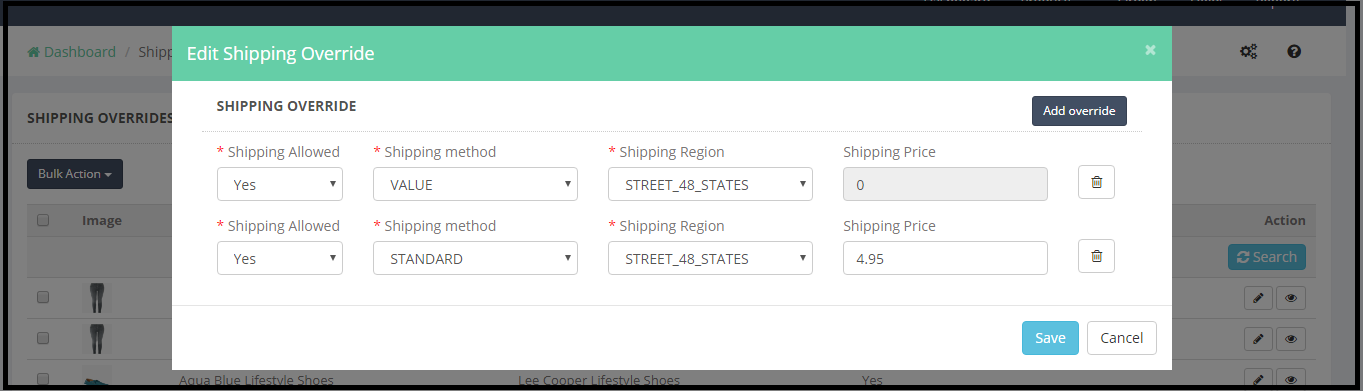
O administrador pode atualizar os métodos de envio para vários produtos usando a ação em massa.
3.2.5. Gerenciar tempo de atraso
Tempo de atraso é o número de dias entre quando um item é pedido e quando é enviado. O tempo de atraso de 2 dias ou mais requer aprovação no nível da categoria de configuração do item. Por favor, consulte oExceções de tempo de espera de solicitação?article for more details on this process.
Para atualizar o tempo de atraso para os produtos, o administrador precisa selecionar os produtos e clicar Ação em massa, uma janela pop-up com a opção de definir a duração do Tempo de espera (em dias) será exibida. Por favor, consulte a imagem abaixo:
Clique no GUARDAR botão e a mensagem de sucesso aparecerá no topo da página.
Após atualizar o tempo de atraso, clique no LAGTIME DE SINCRONIZAÇÃO PARA WALMART.
3.2.6. Relatório Buybox
Se um item for vendido por vários Vendedores,Walmart.com?presents the item listings together on a single Item Page.?The page of Walmart Shopify API integration app?displays competing for (pricing) listings to the customer, leaving the final choice of the Seller to the customer.?One listing always wins the Buy Box. Winning the Buy Box is important because customers are usually drawn to the first option. Making sure your items remain in stock and offering competitive pricing will improve your chances of winning the Buy Box.?To know more about the Buybox Clique aqui.
O administrador pode verificar o status dos produtos do Buybox desta seção.
O administrador pode ativar o recurso Remarketing para o produto Buybox. Para ativar o Re-pricing, clique no Configurar repricing?section of Shopify Walmart Integration, as shown in the screenshot below:
O recurso de reprecificação permite que o administrador defina um preço mínimo e máximo para os produtos e, de acordo com o preço da Buybox, o preço do produto será ajustado automaticamente para que o produto possa ganhar o Buybox na faixa de preço especificada. Por favor, consulte a imagem abaixo anexada:
3.2.7. Gerenciar Preço Promocional
Os vendedores podem definir preços regulares ou promocionais para seus itens. Definir os preços promocionais é uma opção para criar preços exclusivos para eventos, como vendas de compensação ou para chamar um preço de comparação. o
Clique no ADICIONAR NOVA PROMOÇÃO botão para adicionar uma promoção. Ele abrirá uma nova página com a opção de adicionar promoção com base no desconto ou no valor fixo. Por favor, consulte a imagem abaixo:
Aqui admin precisa inserir os seguintes detalhes:
1) Detalhes da promoção 2) Preço de desconto 3) Fixo / percentual 4) Tipo de preço 5) Data de início 6) Data final 7) Seleção do produto
Detalhes da Promoção: Admin pode definir o nome da promoção como “venda do dia dos pais” para a referência.
Preço com desconto: Admin pode selecionar o desconto com base em bases fixas e percentuais. Por exemplo, se admin inserir o preço com desconto
10 e seleciona a opção fixa, então o custo do produto será reduzido em $ 10. Se o administrador selecionar o desconto com Porcentagem, o custo do produto será reduzido em 10%.
Data de Início: Selecione a data de início da promoção. A data de início efetiva para uma determinada promoção deve ser de mais de quatro horas a partir da data e hora atuais.
Término: Selecione a data final da promoção.
Seleção de produtos: O preço promocional pode ser aplicado aos produtos selecionados ou a todos os produtos. De acordo com o repositório de opções, o administrador pode selecionar os produtos nos quais o preço especial será aplicado.
3.2.8. Códigos Tributários
É obrigatório que os vendedores forneçam o código de imposto para os produtos no momento da listagem do produto. O administrador pode verificar os códigos de imposto para os produtos na guia Códigos de imposto do Shopify Walmart Integration
ordens 3.3
A guia Pedidos do aplicativo Shopify Walmart Integration mostra os pedidos do mercado Walmart. Para baixar os produtos para o aplicativo Walmart Integration, o administrador precisa primeiro PUXE ORDENS DO WALMART. Essa sincronização fará o download de todos os pedidos do Walmart para a loja do Shopify com
Agora todos os pedidos do Walmart podem ser processados e enviados da loja do Shopify.
Feeds 3.4
Os dados são enviados para o Walmart.com na forma de feed, por isso precisamos atualizar o status do feed. Selecione o feed marcando as caixas e selecione a opção “Atualizar status do feed” nesta aba do Shopify Walmart Integration.
Relatórios 3.5
O administrador pode gerar o Relatório de receita na seção Relatório do aplicativo Shopify Walmart Integration. O administrador pode verificar os detalhes da receita, pedidos e SKUs mais vendidos.
Clique no link abaixo para obter este aplicativo:https://apps.shopify.com/knowband-walmart-marketplace-integration